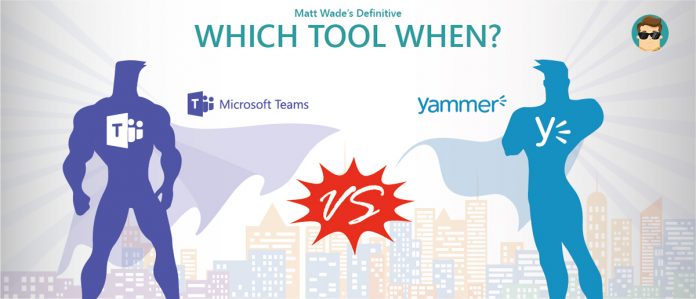Note de l’éditeur : cet article est le quatrième de la série « Quel outil pour quelle situation » rédigée par Matt Wade. Cliquez ci-dessous pour lire les articles précédents.
La question de savoir s’il est préférable d’utiliser Microsoft Teams ou Yammer est probablement l’une des plus épineuses à laquelle les utilisateurs d’Office 365 ont à répondre. Pour beaucoup, elle constitue un casse-tête encore plus insoluble que le choix entre Microsoft Teams et Outlook. Teams a été déployé (un peu par surprise) en 2016 et est devenu la coqueluche de l’environnement de travail Microsoft moderne. Toutefois, cela ne signifie pas que Yammer n’a plus aucun rôle à jouer.
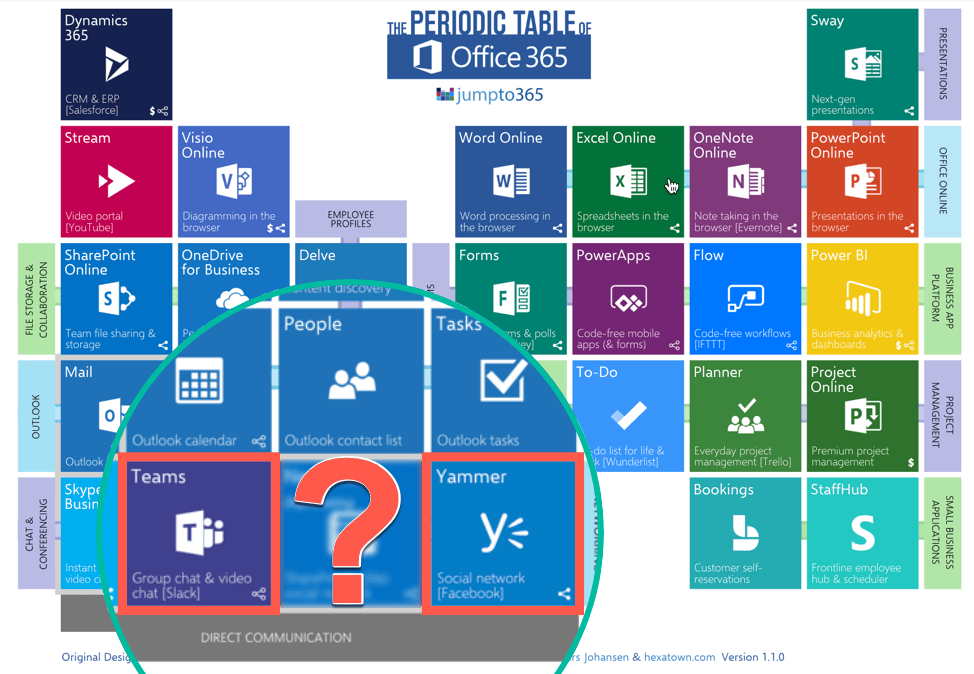
Introduction
Les usages d’Outlook et de Yammer se recoupent à certains endroits, mais j’estime qu’il est pertinent d’avoir recours à l’une et l’autre des applications dans des situations différentes. La manière dont vous souhaitez communiquer est généralement le facteur décisif pour savoir quelle application utiliser entre# Yammer ou Teams.
Je ne prétends pas que cet article est la panacée pour tous les utilisateurs dans toutes les circonstances, mais je soutiens que ces recommandations constituent de bonnes pratiques permettant de tirer le meilleur parti des deux applications et d’améliorer la manière dont vous interagissez avec vos collègues, vos clients, vos fournisseurs et toutes les autres personnes avec lesquelles vous travaillez.
D’une manière générale, Microsoft Teams est plus pratique pour les petits groupes de personnes collaborant étroitement de façon ciblée, tandis que Yammer convient pour les interactions spontanées avec des personnes à l’échelle d’une organisation. Voyons d’abord dans quelles circonstances l’on utiliserait une solution plutôt que l’autre, et pour quelle raison.
Les organisations de grande taille constateront qu’elles ont un réel besoin des deux applications ; les plus petites organisations (de moins de 1 000 salariés environ) considéreront peut-être qu’elles n’ont pas besoin des deux. Dans le deuxième cas, s’il fallait opter pour une application à utiliser exclusivement, je recommanderais l’usage de Teams plutôt que celui de Yammer.
Examinons donc les différents cas d’usage et les raisons pour lesquelles je formule ces recommandations.
Les boucles
Microsoft a récemment diffusé un schéma constituant à ma connaissance la meilleure représentation graphique de la manière dont utiliser ses applications dédiées à la communication. Lorsque l’on parle des usages respectifs de Teams et de Yammer, il faut bien avoir en tête les notions de boucle intérieure, boucle extérieure et boucle ouverte.

Microsoft Teams est véritablement conçu pour votre boucle intérieure. Si vous n’aimez pas ce jargon marketing, pensez aux échanges incessants que vous avez avec les personnes (y compris externes à l’entreprise) avec lesquelles vous travaillez régulièrement, aux fichiers que vous modifiez ensemble.
Ceci dit, Microsoft Teams ne sert pas non plus seulement à converser : Teams permet de modifier des fichiers simultanément et en direct, d’intégrer directement dans sa structure des sites web et des applications en tant qu’onglets ainsi que d’organiser des conférences vidéo et audio. Le tout aussi bien sur des ordinateurs de bureau que sur des appareils mobiles, et sans quitter une application centrale.
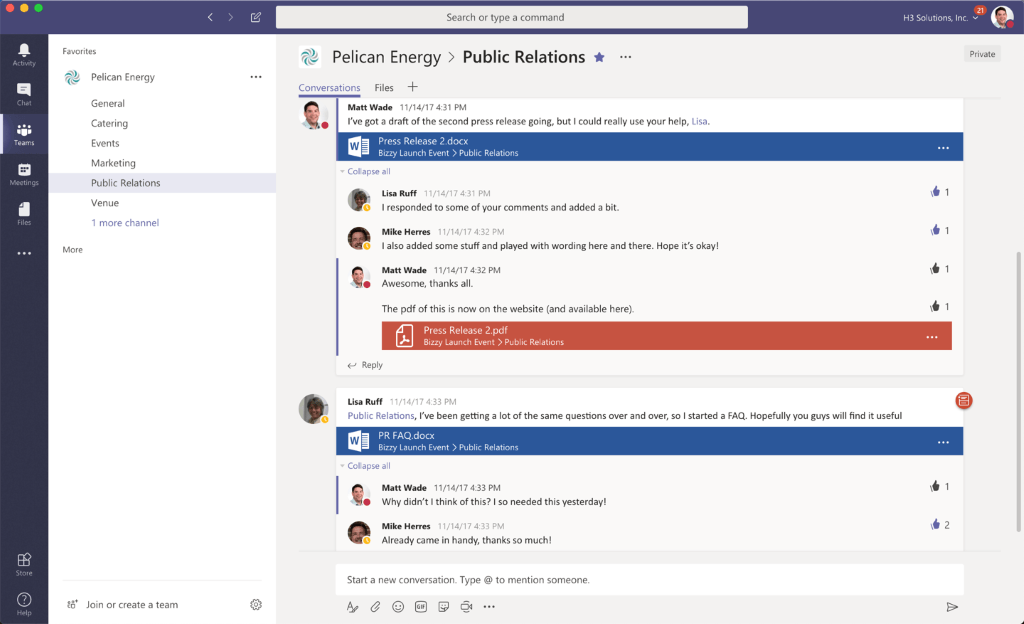
Microsoft Teams est l’application idéale pour effectuer le travail. Les conversations sont informelles, courtes et précises. L’application s’appelle Teams parce que l’on y collabore étroitement en équipes. Y compris avec des personnes externes ne faisant pas partie de votre réseau.
Yammer est fait pour votre boucle externe. Yammer permet effectivement d’interdire l’accès de groupes à certaines personnes, mais l’application sert généralement de lieu de rencontre où les utilisateurs peuvent adhérer à des groupes importants pour eux ou qui les intéressent.
Yammer est particulièrement apprécié des communautés de pratique (CoP), dans lesquelles des personnes occupant des fonctions similaires au sein de différentes chaînes hiérarchique peuvent se retrouver pour discuter des meilleures pratiques ou même créer et recommander des règles d’entreprise en fonction de leur savoir-faire.
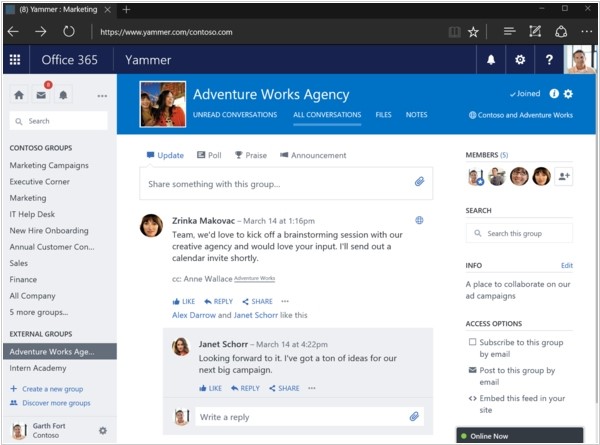
De nombreuses organisations créent des CoP pour les chefs de projet, les avocats (même de spécialité différente), les comptables, les personnes en charge de la sécurité ou de l’AQ ainsi que les professionnels du marketing, ceci afin que ces professions puissent accorder leurs violons à l’échelle de l’entreprise, quels que soient leur emplacement géographique, leur statut dans l’organigramme ou leur histoire au sein de l’entreprise.
(Les CoP sont issues des bonnes pratiques de l’univers de la gestion des connaissances et peuvent porter une multitude de noms différents, comme « centre d’excellence », « communauté d’engagement », « centre de connaissances », ou d’autres encore. Leurs définitions peuvent comporter des différences subtiles, mais pour le grand public, il s’agit globalement de la même chose.)
Mais tout ne tourne pas nécessairement autour du travail : Yammer est idéal pour les groupes d’affinité et les groupes d’intérêt. Je sais que Yammer est utilisé comme moyen de communication privilégié par des sections locales d’associations telles que Toastmasters ou de divers organismes professionnels ; mais l’application peut tout aussi bien servir à l’équipe de football d’une entreprise.
Je compare souvent Yammer à un endroit où l’on peut entrer en contact de façon informelle avec des personnes disposant d’un certain savoir-faire. On ne connaît pas forcément tout le monde, et les autres membres ne parlent peut-être même pas la même langue que vous, mais cela n’a pas d’importance. Si, une fois dans votre vie, vous avez rêvé de pouvoir rassembler dans une salle tous les experts du sujet qui vous intéresse, de prendre un mégaphone et de leur poser à tous la même question en espérant que l’un d’entre eux vous livrera la réponse qui vous épargnera des heures de recherche et des dizaines d’appel sans réponse, Yammer est l’outil qu’il vous faut.
Comprendre les groupes Office 365 Groups
Microsoft Teams et Yammer sont construits sur la base d’Office 365 Groups. En créant une équipe Teams (une « Team ») ou un groupe Yammer, vous créez un groupe Office 365 (un « Group ») dont vous définissez les membres. Chacun de ces Groups se voit attribuer un certain nombre d’espaces de travail dans d’autres applications Office 365. Bon gré mal gré, vous recevrez un plan dans le Planificateur et un site dans SharePoint (où vos fichiers seront enregistrés).
C’est une bonne chose, puisque vous finirez probablement par avoir besoin de ces applications pour effectuer votre travail. Mais il est également important de noter que, contrairement à ce qui se passe pour les groupes Outlook Groups (qui peuvent être facilement « transformés » en équipes Microsoft Teams en cas de besoin), en cas de passage de Yammer à Teams, tous les fichiers, plans, vidéos et autres éléments restent bloqués dans l’ancien Group Office 365.
Par conséquent, si vous utilisez Yammer pendant quelques mois en échangeant des fichiers, des photos, des vidéos, des tâches, etc., vous ne pouvez pas simplement « basculer » vers Teams. Vous aurez besoin d’un outil de migration pour tout déménager. La règle est la même si vous utilisez Teams et que vous décidez ensuite de passer à Yammer : nous vous souhaitons bien du plaisir !
Les choses deviennent assez complexes, mais cet infographique facilite la compréhension.
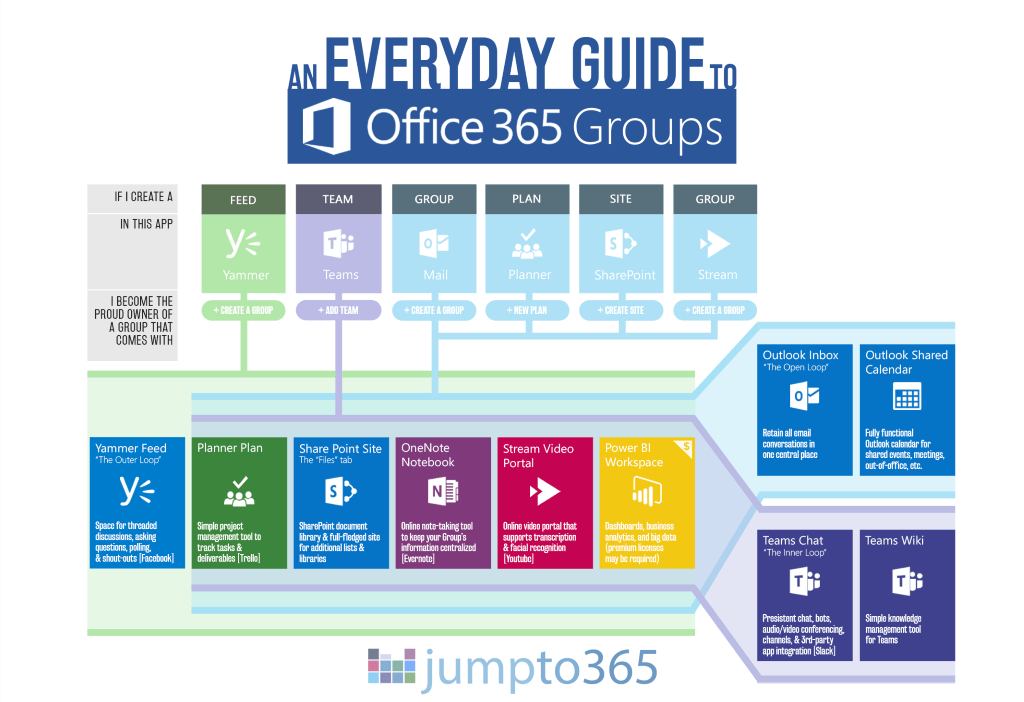
Passons à l’essentiel : les usages dans le détail
Cette histoire de « boucles » est un peu abstraite. En réalité, l’intention de Microsoft est de faire appel à votre créativité pour décider quel scénario est le plus pertinent pour vous. Malheureusement, c’est généralement plus difficile à faire que dans le monde réel. Voici quelques recommandations générales que je formulerais pour vous aider à résoudre le problème épineux de savoir s’il vaut mieux opter pour Teams ou Yammer. Les points de vue divergeant largement à ce sujet, je vous invite à en tenir compte en guise d’orientation, mais à ne pas les considérer comme une solution sur mesure. Par ailleurs, n’hésitez pas à consulter la communauté d’Office 365 Professionnel pour glaner d’autres idées.
Vous avez une tâche à accomplir ? Utilisez Microsoft Teams
Si vous devez effectivement livrer des résultats ou que vous travaillez sur un projet un cours avec une équipe dédiée, je vous conseillerais sans hésitation d’utiliser Microsoft Teams. La possibilité de modifier des fichiers simultanément, de discuter de manière organisée et d’organiser des visioconférences spontanées ou planifiées directement dans Teams en fait l’outil idéal pour réaliser ce type de travail. Yammer sera bientôt à même de s’appuyer plus efficacement sur SharePoint, mais à l’heure actuelle, j’estime que l’application n’est pas conçue pour permettre une communication aussi simple et naturelle que Teams.
Vous essayez de rassembler des personnes ayant les mêmes centres d’intérêt ? Utilisez Yammer
Je préfère Yammer pour les communautés de pratique et les groupes d’affinité, car les besoins de ces groupes en matière de communication ne sont pas aussi urgents et exigeants que lorsque l’on travaille avec des collègues sur des projets concrets.
Ma première raison de préférer Yammer est que l’application offre une expérience utilisateur comparable à Facebook : plutôt que de voir s’afficher sur leur mur des informations sur tous les sujets possibles et imaginables, les utilisateurs préfèrent n’y voir que ce qui les intéresse vraiment. L’algorithme de Yammer est généralement habile à afficher le contenu pertinent.
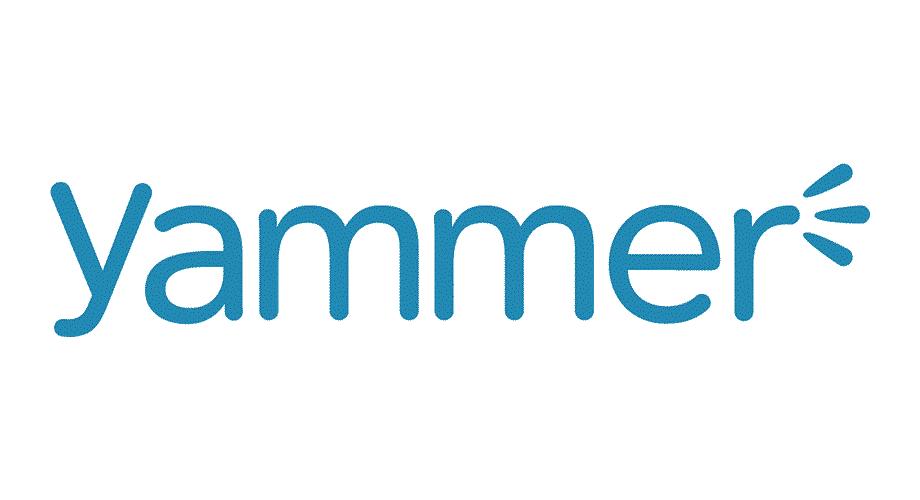
Une autre raison me faisant choisir Yammer : les notifications émises par l’application sont plus faciles à ignorer. En réservant Yammer à vos CoP et aux groupes d’affinité, vous savez que les notifications correspondantes sont moins importantes pour votre travail quotidien et n’exigent pas une attention immédiate. Si vous vous demandez par exemple comment améliorer une équation Excel dans votre feuille de calcul, vous pouvez envoyer la question au groupe d’utilisateurs d’Excel et quelqu’un y répondra quand cela lui conviendra.
Les notifications reçues dans Microsoft Teams en revanche sont généralement liées au travail et auront une priorité plus grande. Mélanger les deux peut très rapidement devenir stressant. Votre chef vous @mentionnant dans Teams pour connaître l’avancement de votre projet aurait autant de poids qu’un utilisateur quelconque @mentionnant une Team entière pour obtenir des conseils sur la meilleure manière de réserver des billets d’avion dans une nouvelle application de gestion des frais de déplacement. Bien entendu, vous avez la possibilité de personnaliser vos notifications Teams, mais les options disponibles sont encore très restreintes, et le nombre de personnes qui y ont recours limité.
Vous souhaitez encourager une communication transparente au sein de l’entreprise ? Utilisez Yammer
Yammer est un outil excellent pour la communication à l’échelle de l’entreprise, car les représentants de la direction ou les responsables de la communication d’une organisation peuvent y publier des annonces, des actualités de dernière minute, des demandes de retours, etc., le tout d’une manière ouverte et transparente. L’interface de Yammer, qui privilégie les aperçus de fichiers tels que les photos ou les documents, permet aux salariés de répondre, de poser des questions, de soumettre des suggestions, etc. plus facilement.
Dans Microsoft Teams en revanche, les aperçus ne sont pas du tout gérés de la même manière tant qu’aucun fichier n’a été sélectionné. Selon moi, Yammer constitue une méthode non conflictuelle de partage des informations plus naturelle. Ceci est largement dû aux similarités entre Yammer et l’interface familière de Facebook.
Il est également facile d’ajouter une conversation Yammer à une page SharePoint telle que la page d’accueil de l’Intranet pour qu’elle reste en permanence visible de tous, même sans passer beaucoup de temps dans Yammer. J’ai le sentiment que Teams sera doté d’un composant WebPart à l’avenir, mais probablement pas dans un avenir proche.

Votre êtes une grande entreprise ayant besoin de gérer des groupes importants ? Utilisez Yammer
Dans Microsoft Teams, la taille des Teams est limitée. À l’heure où nous publions cet article, la limite est de 2 500 personnes. Une organisation souhaitant créer des équipes à l’échelle de l’organisation pour communiquer sur un sujet particulier ne pourra tout simplement pas avoir recours à Microsoft Teams. Et pas seulement à cause de la limite de taille. La quantité de notifications prendra des allures de déluge, à côté duquel les e-mails de réponse à l’ensemble de l’entreprise, autrefois si redoutés, sembleront bien insignifiants. Vous serez submergés de notifications et le risque de manquer quelque chose de vraiment important sera bien trop grand.
Et je ne parle pas « en théorie ». Je fais partie d’un certain nombre de Teams composées de membres répartis sur l’ensemble de la planète et ayant des discussions sur Office 365 et les outils de Microsoft, les meilleures pratiques, etc. Parcourir la masse de notifications que je reçois pour trouver les informations pertinentes pour moi est un véritable cauchemar. L’importance de chaque notification dans Teams en est réduite à néant.
Vous prévoyez de passer régulièrement des appels en ligne ? Utilisez Microsoft Teams
Si votre groupe prévoit de tenir régulièrement des réunions en ligne, il est sans doute plus facile d’héberger le groupe dans Teams, puisque cela évitera aux membres de quitter une autre application pour voir leur calendrier ou se joindre directement à une réunion. Inversement, vous pouvez utiliser Yammer pour les conversations et publier un lien vers une réunion Microsoft Teams/Outlook meeting pour que les membres de l’équipe basculent dans Teams le temps de l’appel. C’est un peu la même chose que si vous utilisez des e-mails pour votre travail habituel, mais Skype Entreprise pour les réunions en ligne. La décision vous appartient, mais si votre priorité est de faire des réunions avec d’autres personnes, je recommanderais systématiquement Teams.
Vous souhaitez inclure des personnes externes à l’entreprise ? Cela dépend de la situation
Yammer est basé sur une plateforme qui prend parfaitement en charge l’inclusion d’utilisateurs d’Office 365 externes. Au départ, Yammer a été conçu par une entreprise souhaitant mettre en relation des entreprises Office 365 et SharePoint 2013 disparates ; l’application a ensuite été rachetée par Microsoft et intégrée à Office 365. L’application Microsoft Teams quant à elle a été conçue en interne et n’offre pas la meilleure expérience aux utilisateurs externes.
Quelle application devriez-vous utiliser ? La nécessité d’inclure des utilisateurs externes ne devrait pas figurer parmi vos priorités principales. Les autres exigences d’utilisation sont plus importantes. Vous avez une tâche à accomplir et souhaitez impliquer un fournisseur ou un partenaire ? Utilisez Teams comme recommandé dans ce qui précède et invitez le partenaire ou fournisseur à rejoindre votre équipe. Vous souhaitez créer un groupe en ligne Toastmasters et y inclure des représentants de la section locale de Toastmasters ? Je m’en tiendrais à Yammer et j’inviterais les représentants par ce biais.
Si la convivialité pour les utilisateurs externes était absolument essentielle, j’aurais une légère préférence pour Yammer. Mais Teams s’améliore de jour en jour et, pour être tout à fait honnête, il va probablement dépasser Yammer en termes de popularité et de nombre d’utilisateurs, ce qui en fera un choix plus évident et pratique dans de nombreux cas.
Où vous trouvez-vous ? L’Europe n’est pas friande de Yammer
Si vous vous trouvez dans la région EMEA où l’utilisation de Yammer est extrêmement faible, l’adopter pourra nécessiter un investissement temporel énorme de votre part pour parvenir à faire collaborer les membres de votre groupe. Microsoft Teams en revanche jouit d’un taux d’adoption très élevé parmi les utilisateurs d’Office 365 dans le monde. Par conséquent, Teams peut constituer un meilleur investissement à long terme si vous vous trouvez en Europe ou collaborez avec des personnes basées en Europe.
Je ne suis pas en mesure d’en expliquer la raison, mais de nombreux témoignages d’homologues en Europe m’indiquent que WhatsApp est si populaire en Europe que cette application couvre la plupart des besoins satisfaits par Yammer. Par contre, Teams comporte tant de fonctionnalités collaboratives qui font défaut à Yammer qu’il est bien plus pertinent de passer de WhatsApp à Teams. Je ne dispose pas de données pour étayer cette thèse, mais le fait est que mes amis « de l’autre côté de l’Océan » ne cessent de me le répéter.

Conclusion
Comme c’est le cas pour un grand nombre des applications Office 365, celle que vous devriez utiliser dépend entièrement de l’utilisation que vous souhaitez en faire. Yammer a fini par bénéficier d’un effort important d’intégration dans Office 365, mais ceci à un moment où Microsoft Teams est devenu la coqueluche de l’espace de travail collaboratif en ligne et continuera de s’améliorer.
Si, au bout du compte, vous optez pour Teams, assurez-vous de tirer parti des principaux avantages de Teams et prenez garde aux pièges que Teams recèle. Et veillez également à vous familiariser avec les règles à suivre au quotidien par les utilisateurs de Teams et à faire appel au bot d’aide de Teams, récemment déployé.
Vous pouvez suivre les dernières actualités concernant Yammer et Teams sur différents sites Internet. En voici quelques-uns :
- Yammer : Feuille de route| Blog | Forum communautaire | Twitter | UserVoice (demandes de fonctionnalités)
- Teams : Feuille de route | Blog | Forum communautaire | Twitter | UserVoice (demandes de fonctionnalités)
- Voici où suivre l’actualitédu reste de la plateforme Office 365.
Qu’en pensez-vous ? Quel outil préférez-vous et pourquoi ? Veuillez laisser un commentaire ci-dessous : je ne manquerai pas d’y répondre.
Produits AvePoint
Vous avez besoin de stratégies pertinentes et réfléchies ainsi que d’un moyen de savoir quelles tâches avaient été effectuées par qui dans quel espace de collaboration ? AvePoint Cloud Governance vous permet d’appliquer automatiquement les stratégies de gouvernance au sein de votre organisation.
Vous souhaitez recevoir d’autres articles de qualité sur Microsoft Teams ? Abonnez-vous à notre blog !